
Төменде сипатталған қадамдар үшін талап етілетін ең бастысы Flash Drive өлшемі болып табылады, кем дегенде 8 гигабайт, кемінде 8 гигабайт (оны қалай жасау керектігі сипатталады), OS X жүйесіндегі әкімші құқықтары және El Capitan параметрін жүктеу мүмкіндігі App Store дүкені.
Флэш-дискіні дайындау
Бірінші қадам - USB флэш-жадын Диск қызметтік бағдарламасын пайдаланып, GUID бөлімдерінің тізбегін пайдаланып пішімдеу. Диск қызметтік бағдарламасын іске қосыңыз (Spotlight іздеуді қолдану оңайырақ болуы мүмкін, сонымен қатар бағдарламалар - коммуналдық қызметтер). Келесі әрекеттерді қарастырыңыз, флэш-дискідегі барлық деректерді алып тастаңыз.
Сол жақта, қосылған USB дискісін таңдаңыз, «Өшіру» қойындысына өтіңіз (OS X YoSemite және одан бұрынғы) немесе «Өшіру» түймесін (OS X el Capitan) басып, OS X кеңейтілген (x oval) пішім және Схема GUID бөлімдері, сонымен қатар диск жапсырмасын көрсетіңіз (латынша, бос орындарсыз), «Өшіру» түймесін басыңыз. Пішімдеу процесін күтіңіз.

Егер бәрі сәтті жүрсе, сіз жалғастыра аласыз. Сізден сұралған жапсырманы есіңізде сақтаңыз, ол келесі қадамда ыңғайлы болады.
OS X vel Capitan жүктеу және жүктеу флэш-жадын құру
Келесі әрекет - App Store-ға өтіңіз, x v el capitan табыңыз және «Жүктеу» түймесін басыңыз, содан кейін жүктеу аяқталады деп ойлайсыз. Жалпы мөлшері шамамен 6 гигабайт.
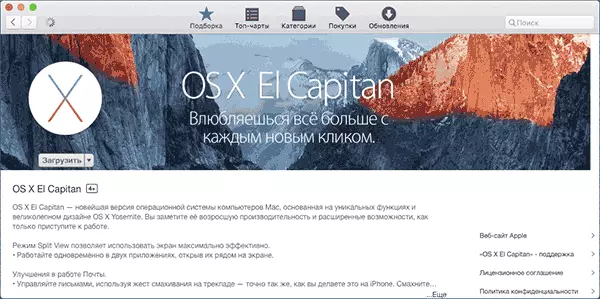
Орнату файлдары жүктелсе және OS X 10.11 Орнату параметрлері терезесі ашылады, оның орнына «Жалғастыру» түймесін басудың қажеті жоқ, оның орнына, терезені жабыңыз (MENSUS немесе CMD + Q).
OS X el Capitan Boot Flash Drive құру терминалда таралу кезінде құрылған CreateInstaldMedia утилитасын пайдаланып жүзеге асырылады. Терминалды іске қосыңыз (қайтадан, бұл үшін бұл үшін, бұл үшін, ол үшін, бұл үшін тезірек).
Терминалда пәрменді енгізіңіз (осы командада) Бутусб. - Пішімдеу кезінде сіз көрсеткен диск USB белгісі):
Sudo / Applications / Applications / of \ x \ v es \ vel \ int \ vel \ stapp/contents/resount/CreateInstalmedia -Volume / көлем / Бутусб. - Applyating / Application / Applications / Install \ oS \ x \ v el \ capitan.app
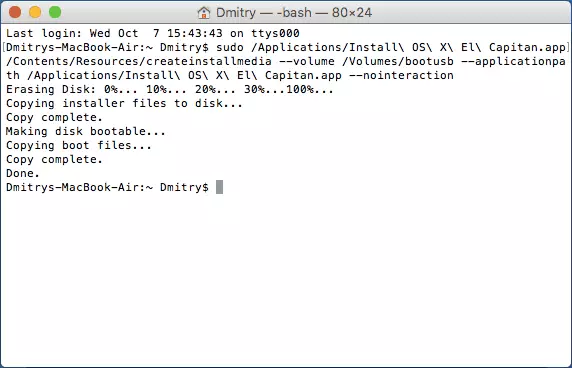
Сіз «Орнатқыш файлдарды көшіру» хабарламасын көресіз, яғни файлдар көшіріледі, яғни бұл файлдар көшіріледі, ал көшіру процесінің өзі ұзақ уақытқа созылады (USB 2.0 үшін шамамен 15 минут). Аяқталғаннан кейін «жасалды» Терминалды жабуға болады - Mac жүйесіне El Capitan орнату үшін жүктеу флэш-дискісі дайын.
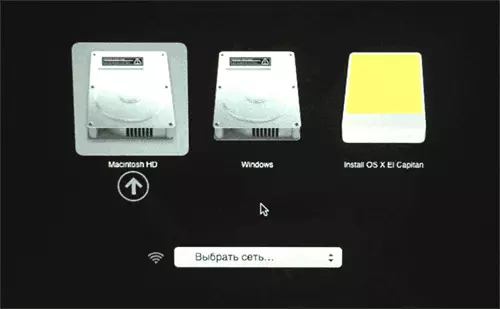
Жасалған USB дискісінен орнату үшін, Mac жүйесін қайта іске қосу немесе қосу кезінде жүктеу құрылғысын таңдау мәзірін қосу үшін (ALT) түймесін басыңыз.
